win11系统更新后,增加了很多功能,包括照片查看器,但是很多朋友不知道如何使用照片查看器。实际上,用户只需打开regedit进入注册表编辑器,在FileAssociations文件中创建新的字符串值即可查看。下面小编会告诉你win11中设置照片查看器的详细方法。
win11如何设置windows照片查看器?
1.首先我们按win+r打开运行窗口,输入命令regedit,回车确认。

2.在打开的注册表管理器中,我们发现& rdquoHKEY _本地_机器软件MicrosoftWindows照片查看器功能文件关联& ldquo文件。

3.然后我们在窗口中右键单击并选择& ldquo创建新的& rarr字符串值& rdquo,将新值的名称改为图片的扩展名& ldquo。jpg & rdquo格式。

4.然后我们双击创建的& ldquo。jpg & rdquo,将其数值数据改为& ldquo照片浏览器。FileAssoc . Tiff & rdquo,单击& ldquoOK & rdquo按钮。

5.然后,当我们右击照片时,会出现一个打开模式。只需选择照片浏览器打开它。

 小白号
小白号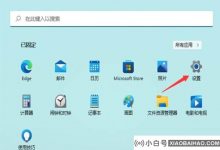


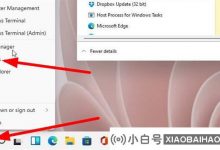












评论前必须登录!
注册